 |
Настройка алармов о конце вахты
|
|
|
|
Группа End of Watch Alarm предназначена для настройки периода времени до окончания текущей вахты, когда должен быть подан предупредительный сигнал. Порядок вахт задан в утилите System Configuration (смотри документ Navi-Sailor 4000/4100 ECDIS (версия 2.00.009). Руководство по инсталляции, Глава 2, Конфигурация NS 4000, раздел NS 4000/4100 параграф Settings).
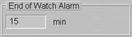
Воспользуйтесь строкой ввода End of Watch Alarm для ввода времени до окончания текущей вахты, когда должен быть подан предупредительный сигнал.
Настройка таймера

Группа Timer Warning предназначена для управления функциями таймера:
• Every – настройка аларма, подлежащего включению через период времени, указанный в строке справа;
• At – настройка аларма, подлежащего включению в указанное справа время;
• Off – выключение функций таймера.
Для включения аларма через равные промежутки времени, выберите опцию Every и введите значение интервала времени подачи сигнала в строке ввода

Для настройки включения сигнала в определенное время выберите опцию At и введите время подачи тревоги (судовое время) справа.

Глава 6
Использование функций записи данных
В данной главе описывается процедура работы с информацией, архивируемой в процессе работы NS 4000 MFD.
Работа с судовым журналом
Откройте панель “Logbook", выбрав соответствующую строку в меню Tasks List на панели управления.

Воспользуйтесь вкладкой в верхней части открывшейся панели “Logbook” для переключения на страницу “Ship LogBook”.

Страница “Ship LogBook” предназначена для записи событий, происшедших во время работы ECDIS task. Это таблица, состоящая из рядов (событий) колонок (параметров событий). Комплект событий, которые автоматически показываются в судовом журнале, указан в Navi-Sailor 4000/4100 ECDIS (версия 2.00.009). Описание функций, Глава 6, раздел Судовой журнал, параграф Принципы Организации Судового Журнала). Кроме того, оператор может вводить события вручную, редактировать события и вводить замечания относительно событий. Для редактирования событий и ввода замечаний требуется пароль.
|
|
|
Нажмите на кнопку Jump to date и выберите дату записи событий в Судовом журнале.
Примечание: На странице “Судовой журнал” хранятся ежедневные события за последние 90 дней.

Для записи события в Судовой журнал вручную нажмите на кнопку Create Event.

Выберите нужное событие из окна списка.

Событие показывается в Судовом журнале. Дата события, имеющаяся в колонке таблицы, показывается в Судовом журнале автоматически.
Для ввода замечаний о событии выберите это событие в Судовом журнале курсором и нажмите на кнопку Edit во вкладке “Comment” tab.
В появившемся окне “Logon” введите пароль (настройки пользователя и пароля выполняются в утилите System Configuration, смотри Navi-Sailor 4000/4100 ECDIS (версия 2.00.009). Руководство по инсталляции, Глава 2, раздел конфигурация NS4000, параграф Настройки безопасности).
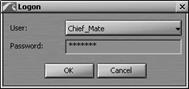
Нажмите на кнопку “OK”. На вкладке “Comment” введите необходимые замечания о событии.

Нажмите на кнопку Apply. Замечания будут введены в Судовой журнал.
Для просмотра замечаний, введенных по поводу конкретного события, переключитесь на вкладку “History list”.

Правила ввода и вывода на экран замечаний, имеющихся в Судовом журнале приведены в документе Navi-Sailor 4000/4100 ECDIS (версия 2.00.009). Описание функций, Глава 6, раздел Судовой журнал, параграф Внесение корректуры и безопасность.
Судовой журнал дает возможность редактировать параметры события только от колонки “Chart Track” до колонки “RPM”. Расположите трекболом курсор на ячейке, которую нужно отредактировать, и дважды кликните левой кнопкой.
В появившемся окне “Logon” выберите пользователя и введите пароль (пользователи и пароли настраиваются в утилите System Configuration,
мощностей документ Navi-Sailor 4000/4100 ECDIS (версия 2.00.009). Руководство по инсталляции, Глава 2, раздел Конфигурация NS4000, параграф Настройки безопасности).
|
|
|

Нажмите на кнопку “OK”.

Вращайте трекбол или воспользуйтесь клавиатурой для ввода нужного значения и нажмите на левую кнопку трекбола или на клавишу <Enter>. Для отмены ввода коррекции нужно нажать правую кнопку мыши. Для просмотра коррекций, введенных для конкретного события, переключитесь на вкладку “History list”.

Работа с архивом
Откройте панель “Logbook", выбрав соответствующую строку в меню Tasks List на панели управления.

Воспользуйтесь вкладкой в верхней части открывшейся панели "Logbook” для переключения на страницу “Archive”.

Страница “Archive” предназначена для вывода архивных судовых журналов. Правила архивирования изложены в документе NaviSailor 4000/4100 ECDIS (версия 2.00.009). Описание функций, Глава 6, раздел Судовой журнал, параграф Архивирование Судового журнала.
Нажмите на кнопку Судовой журнал и выберите нужный архив из окна списка.
Примечание: В каждом архиве хранятся записи за 90 дней. Архивы именуются по месяцами, записи о которых в них включены.

На той странице выводятся записи, имеющиеся в архиве. Нажмите на кнопку Jump to date и выберите дату, записи в судовой журнал за которую следует вывести на экран.

В таблице будут показаны события, записанные в Судовой журнал, от первого события по выбранной дате. Следует заметить, что на странице “Archive” Судовой журнал можно только просматривать.
ПЕЧАТЬ СУДОВОГО ЖУРНАЛА
Откройте панель “Logbook", выбрав соответствующую строку в меню Tasks List на панели управления.

Воспользуйтесь вкладкой в верхней части открывшейся панели “Logbook” для переключения на страницу “Print Settings”.

Введите в строку ввода следующую информацию:
• Master – фамилия капитана судна;
• Voyage No; - номер рейса
• From – порт отправления;
• To – порт назначения.
В группе Orientation выберите ориентацию текста на странице для вывода на печать: Portrait или Landscape.

Выберите диапазон печати: Whole logbook, Today или Dates. В случае Dates, воспользуйтесь полями ввода From и To, чтобы задать интервал времени для вывода на печать Судового журнала
|
|
|
Примечание: Путем применения фильтра Data можно вывести на печать архивный Судовой журнал.
Для предварительного просмотра вида отпечатанного судового журнала нажмите на кнопку Print preview.

Закройте окно “Print Preview” и нажмите на кнопку Print.
Для обращения Судового журнала в файл *.pdf нажмите на кнопку Export to PDF.
|
|
|


